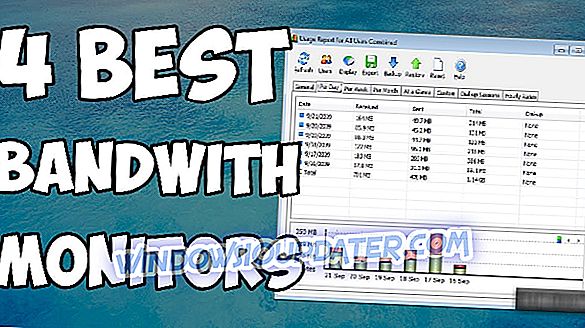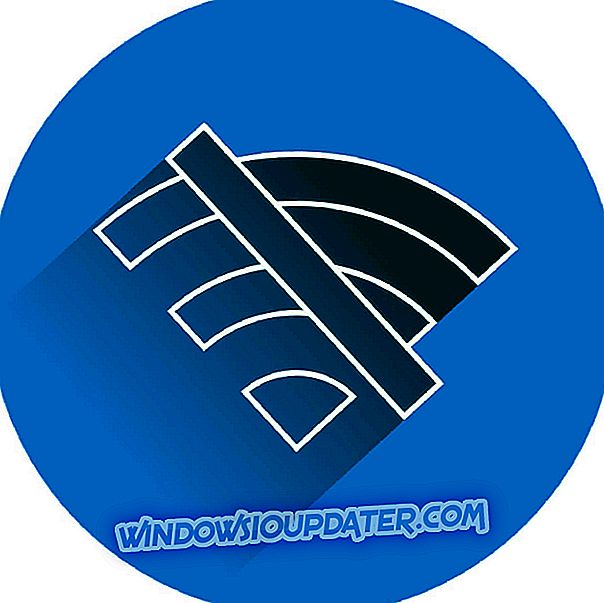Perbaiki Penuh: Maaf, anda tidak mempunyai akses ke halaman ini dalam OneDrive, Office 365, SharePoint
Maaf, anda tidak mempunyai akses kepada mesej halaman ini boleh muncul dalam OneDrive, Office 365, dan SharePoint dan menyebabkan banyak isu. Walau bagaimanapun, anda sepatutnya dapat menyelesaikan masalah ini menggunakan salah satu penyelesaian kami.
Maaf, anda tidak mempunyai akses kepada mesej halaman ini boleh menyebabkan masalah dengan pelbagai perkhidmatan, dan mengenai isu-isu tersebut, berikut adalah beberapa masalah biasa yang dilaporkan pengguna:
- Maaf, anda tidak mempunyai akses kepada projek halaman ini dalam talian - Kadang-kadang anda mungkin menghadapi mesej ralat ini, tetapi dalam kebanyakan kes anda boleh memperbaikinya dengan menyemak dan melaraskan tetapan pengguna.
- Aliran kerja SharePoint 2013 maaf kerana anda tidak mempunyai akses ke halaman ini - Ini adalah mesej generik, tetapi anda sepatutnya dapat memperbaikinya dengan menggunakan penyelesaian dari artikel ini.
Maaf, anda tidak mempunyai akses kepada mesej halaman ini dalam OneDrive, Office 365, SharePoint
- Semak tetapan pengguna
- Dapatkan kebenaran kebenaran reka bentuk
- Tetapkan semula kumpulan pemilik tapak lalai
- Berikan kumpulan Pemilik hak akses yang diperlukan
- Buat projek baru dan bagikannya
- Pastikan pilihan Custom Script diaktifkan
- Tukar tetapan SharePoint anda
- Jalankan arahan dari baris arahan
- Dayakan akses tanpa nama
Penyelesaian 1 - Semak tetapan pengguna
Menurut pengguna, kadang-kadang tetapan pengguna anda tidak betul, dan itu boleh menyebabkan Maaf, anda tidak mempunyai akses ke mesej halaman ini untuk muncul. Untuk menyelesaikan masalah ini, kami dinasihatkan untuk memeriksa tetapan pengguna dan pastikan pengguna boleh mengakses OneDrive for Business. Untuk melakukannya, ikuti langkah berikut:
- Pergi ke Pusat Pentadbiran SharePoint .
- Pilih Profil pengguna> Urus Profil Pengguna> Cari profil .
- Masukkan nama akaun pengguna dalam medan carian dan klik Cari .
- Pilih Urus pemilik koleksi tapak .
- Sekarang masukkan nama akaun pengguna ke dalam bidang Pentadbir Pengumpulan Tapak dan klik OK .
Selepas melakukan itu, periksa jika pengguna dapat mengakses halaman yang disebutkan di atas.
Penyelesaian 2 - Dapatkan tahap kebenaran reka bentuk
Ramai pengguna melaporkan Maaf, anda tidak mempunyai akses kepada mesej halaman ini dalam SharePoint semasa cuba Simpan Senarai sebagai templat. Untuk menyelesaikan masalah ini, anda perlu mempunyai tahap keizinan Design dalam Galeri Templat Senarai .
Untuk mengakses tetapan ini, cuma navigasi ke Tetapan Tapak> Templat senarai dan anda harus mempunyai kebenaran yang diperlukan.
Penyelesaian 3 - Tetapkan semula kumpulan pemilik tapak lalai
Maaf, anda tidak mempunyai akses kepada mesej halaman ini boleh muncul dalam SharePoint jika anda menghadapi masalah dengan kumpulan pemilik tapak lalai. Walau bagaimanapun, anda sentiasa boleh membetulkan isu ini dengan menetapkan semula kumpulan pemilik lalai.
Ini agak mudah dilakukan, dan anda boleh melakukannya dengan mengikuti langkah-langkah berikut:
- Pergi ke halaman /_layouts/15/permsetup.aspx dalam penyemak imbas anda.
- Kini anda akan diminta untuk memilih kumpulan yang sedia ada atau membuat kumpulan baru.
- Pilih kumpulan pemilik tapak semasa dan klik OK .
- Selepas melakukan itu, mulakan semula pelayar anda dan isu itu harus diselesaikan.
Penyelesaian 4 - Beri kumpulan pemilik keizinan yang diperlukan
Maaf, anda tidak mempunyai akses ke mesej halaman ini kadangkala muncul jika kumpulan Pemilik tidak mempunyai keizinan yang diperlukan. Walau bagaimanapun, anda boleh membetulkan isu ini hanya dengan memberikan keizinan Kumpulan Pemilik ke senarai Permintaan Akses .
Setelah membuat perubahan ini, masalah itu harus diselesaikan sepenuhnya dan semuanya akan mula berfungsi lagi.
Penyelesaian 5 - Buat projek baru dan bagikannya
Menurut pengguna Maaf, anda tidak mempunyai akses ke mesej halaman ini boleh muncul jika projek tersebut tidak dikongsi dengan baik. Untuk menyelesaikan masalah ini, anda perlu membuat projek baru dan membaginya. Ini mudah dilakukan, dan anda boleh melakukannya dengan mengikuti langkah-langkah berikut:
- Masuk ke laman PWA dengan akses pentadbir.
- Sekarang buat projek baru di PWA.
- Pilih Projek dari laman Utama.
- Klik ikon titik di sebelah nama projek dan pilih Kongsi .
- Masukkan nama pengguna yang anda mahu berkongsi projek dengan dan klik Kongsi .
Selepas berkongsi projek dengan betul, isu itu perlu diselesaikan.
Penyelesaian 6 - Pastikan pilihan Custom Script diaktifkan
Menurut pengguna, Maaf anda tidak mempunyai akses ke mesej halaman ini dapat muncul jika Skrip Khusus tidak diaktifkan di SharePoint. Walau bagaimanapun, anda boleh membetulkannya dengan melakukan perkara berikut:
- Pergi ke Pusat Pentadbiran SharePoint .
- Sekarang pergi ke Tetapan> Skrip Tersuai .
Sekarang periksa sama ada pilihan pencegahan diaktifkan. Jika ya, anda perlu mematikannya dengan mengikuti langkah-langkah berikut:
- Muat turun Shell Pengurusan Dalam Talian SharePoint.
- Sebaik sahaja anda memulakan shell pengurusan, jalankan set-sposite // your_website .sharepoint.com -denyaddandcustomizepages 0 command.
Penyelesaian ini sedikit maju, dan ia bertujuan untuk pengguna lanjutan yang biasa dengan baris arahan. Jika anda tidak tahu bagaimana untuk bekerja dengan baris arahan, mungkin anda perlu melangkau penyelesaian ini.
Beberapa pengguna melaporkan bahawa anda boleh menukar pilihan Skrip Custom dari Pusat Pentadbiran SharePoint . Sebagai alternatif, anda boleh melawat URL berikut: //sitename-admin.sharepoint.com/_layouts/15/online/TenantSettings.aspx
Sekarang pilih Benarkan pengguna menjalankan skrip tersuai di tapak peribadi dan Benarkan pengguna menjalankan skrip tersuai pada pilihan laman web yang dibuat sendiri . Selepas melakukan itu, simpan perubahan. Perlu diingat bahawa ia mungkin mengambil masa sehingga 24 jam untuk menukarnya.
Penyelesaian 7 - Tukar tetapan SharePoint anda
Maaf, anda tidak mempunyai akses kepada mesej halaman ini boleh muncul di SharePoint, dan untuk memperbaikinya, anda hanya perlu menukar beberapa tetapan. Ini adalah penyelesaian yang dicadangkan dari Microsoft, jadi anda mungkin mahu mencubanya.
Penyelesaian pertama adalah untuk memberi akses kepada keseluruhan Perpustakaan Dokumen dan bukannya folder. Sebagai alternatif, anda boleh menggunakan Perpustakaan Dokumen yang berbeza dan bukannya satu folder.
Anda juga boleh membetulkan isu ini dengan menetapkan Kelulusan Kandungan kepada No. Akhir sekali, anda boleh menetapkan Sejarah Versi Dokumen ke sebarang tetapan lain kecuali Buat versi utama dan kecil (draf) .
Selepas membuat perubahan ini, masalah dengan SharePoint perlu diselesaikan.
Penyelesaian 8 - Jalankan arahan dari baris arahan
Kadang-kadang cara terbaik untuk membetulkan Maaf, anda tidak mempunyai akses kepada mesej halaman ini adalah untuk menjalankan beberapa perintah dari baris arahan.
Penyelesaian ini bertujuan untuk pengguna lanjutan yang biasa dengan baris arahan. Jika anda tidak pernah menggunakan baris arahan bersama SharePoint sebelum ini, anda mungkin mahu melangkau penyelesaian ini. Bagi arahan, anda hanya perlu menjalankan tiga arahan untuk menyelesaikan masalah ini:
- Sambungkan-SPOService //sitename-admin.sharepoint.com
- Get-SPOSite -Identity "//sitename.sharepoint.com" | fl *
- Set-SPOSite -Identity "//sitename.sharepoint.com" -DenyAddAndCustomizePages $ false
Selepas arahan dijalankan, isu itu perlu diselesaikan dan segala-galanya perlu bermula semula.
Penyelesaian 9 - Dayakan akses tanpa nama
Jika anda terus mendapatkan Maaf, anda tidak mempunyai akses kepada mesej halaman ini dalam SharePoint, anda mungkin dapat membetulkan isu tersebut dengan membolehkan akses tanpa nama. Ini agak mudah dilakukan, dan anda boleh melakukannya dengan mengikuti langkah-langkah berikut:
- Pergi ke Pentadbiran Pusat> Pengurusan Aplikasi> Urus Aplikasi Web .
- Sekarang pilih aplikasi web yang memberi anda mesej ini.
- Pergi ke tab Aplikasi Web dan klik pada penyedia Pengesahan di bahagian Keselamatan .
- Dalam seksyen Akses Anonymous, semak kotak semak Enable anonymous access .
Selepas membuat perubahan ini, semak apakah masalah itu diselesaikan.
Maaf, anda tidak mempunyai akses kepada mesej halaman ini boleh menjadi masalah dan menyebabkan banyak isu dalam SharePoint, tetapi kami harap anda berjaya menyelesaikan masalah ini menggunakan penyelesaian kami.